گوگل کروم ویژگی های زیادی برای ارائه به کاربران دارد. یکی از بخش های کروم که کمتر به آن توجه می شود، فلگ های کروم یا Chrome Flags است، یعنی جایی که شما پایگاه داده هایی از ویژگی های آزمایشی را پیدا خواهید کرد، با اینکه این فلگ ها همیشه کاربردی نیستند، اما در مواردی می تواند مرورگر شما را به شکلی ارتقاء بدهد که فکرش را هم نمی کردید.
در اینجا بهترین فلگ ها (پرچم ها) گوگل کروم را برای بهبود استفاده از مرورگر معرفی می کنیم. همچنین توجه کنید بخش Chrome Flags، اخیراً یک طراحی مجدد ظاهری داشته است که با تم کلی آن هماهنگ شده، اما عملکرد آن همچنان مثل گذشته است.
ترفند های مخفی گوگل کروم؛ چطور به فلگ های کروم دسترسی پیدا کنیم؟
قبل از استفاده از این فلگ ها، باید بدانید که چطور به آنها دسترسی پیدا کنید. در نوار آدرس مرورگرتان chrome://flags را تایپ کنید و Enter را بزنید. لیست بزرگی از فلگ های کروم را می بینید، توجه داشته باشید که این ویژگی ها ثابت نیستند.
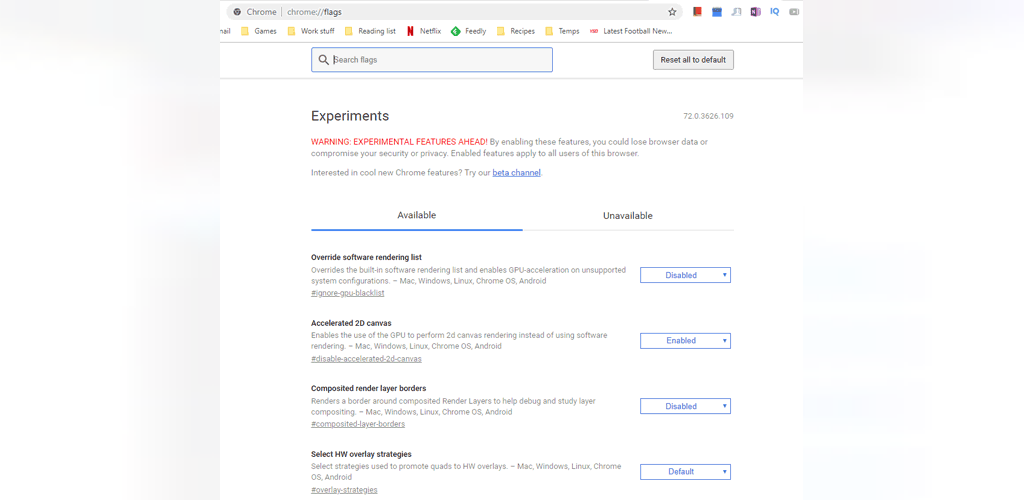
شما می توانید از ویژگی (Find" (Ctrl + F" در کروم استفاده کنید تا ویژگی هایی را که در زیر ذکر شده است را سریعاً پیدا کنید. من در انتهای هر ویژگی یک URL اضافه کردم که شما می توانید آن را مستقیم در نوار آدرس کروم خود وارد کنید و بدون اینکه فرآیند بالا را انجام دهید به فلگ مورد نظر دسترسی پیدا کنید.
1. ترفند افزایش سرعت دانلود در گوگل کروم با فعال کردن فلگ Parallel Downloading
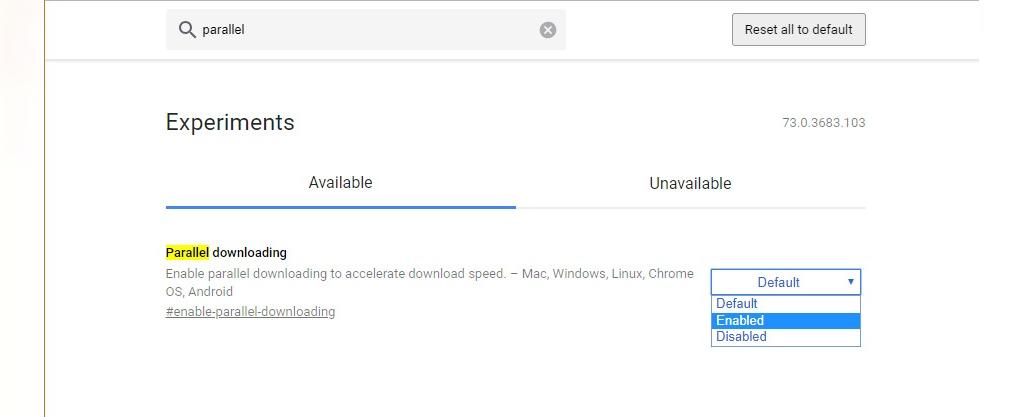
چندین ویژگی در بین فلگ های کروم وجود دارد که می تواند سرعت مرورگر شما را بیشتر کند، بسیاری از آنها به طور پیش فرض فعال هستند. یکی از ویژگی ها که به طور خاص سرعت دانلود شما را افزایش می دهد "Parallel Downloading" است، که هر یک از فایل های دانلودی شما را به سه دانلود جداگانه تقسیم می کند و در نتیجه سرعت دانلود افزایش پیدا می کند.
برای فعال کردن آن، در بخش فلگ های کروم "parallel downloading" را تایپ کنید، وقتی این مورد در لیست پیدا شد به طور معمول در حالت "Default" است و شما باید روی "Enable" کلیک کنید.
2. ترفندی بی نظیر برای بهبود حریم شخصی
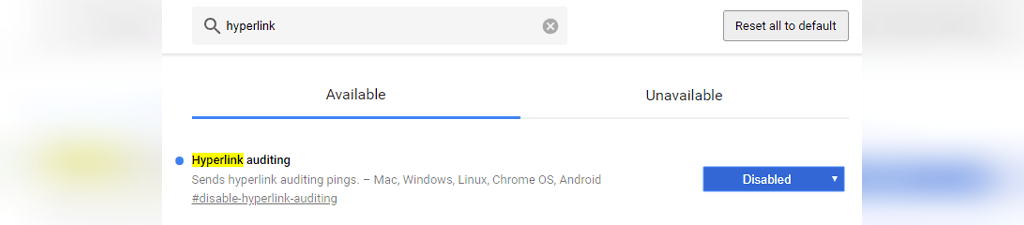
کاملا واضح است که گوگل از اطلاعات ما به عنوان نیروی حیاتی خود استفاده می کند و با رد و بدل کردن داده ها، تجربه جستجوی ما را بهبود می بخشد. اما شما می توانید با دو فلگ کروم دسترسی گوگل به اطلاعات شخصیتان را کاهش بدهید.
فلگ مربوط Top Sites from Site Engagement
غیر فعال کردن آن مانع از این می شود که کروم سایت هایی که بیشتر مورد استفاده شما است را ردیابی و آن ها را به ترتیب محبوبیت در صفحه New Tab دسته بندی کند.
فلگ مربوط به Hyperlink auditing
این پرچم یا فلگ را غیر فعال کنید تا فرستادن هایپرلینک ها در هنگام کار با برخی عناصر روی سایت، متوقف شود. اساسا، غیر فعال کردن آن باعث می شود که میزان پیگیری شما توسط سایت مورد نظر کاهش یابد.
3. فعالسازی Scroll Anchor Serialization

در سال 2017، گوگل قابلیت ثبات اسکرول را تغییر داد تا اطمینان یابد در هنگام مطالعه صفحه وب، باز شدن عناصر اضافی در صفحه باعث نمی شود صفحه به قسمت دیگر بپرد و موقعیتان را از دست بدهید.
Scroll anchor serialization نیز مشابه همان است، در اینجا استفاده از لنگر اسکرول باعث می شود حرکت به عقب و جلو در صفحات آرامتر بشود و موقعیت شما در صفحه حفظ بشود.
4. کاهش اکوی میکروفن در چت وب
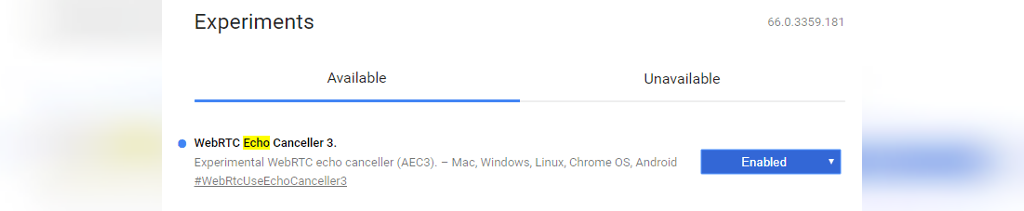
اگر تا کنون از چت صوتی مرورگر استفاده کرده باشید چه در فیسبوک یا VOIP، احتمالاً متوجه می شوید که با اینکه صدای خارجی ای در اطرافتان وجود ندارد، پیام صوتی شما دارای اکو و صدای اضافی است.
یکی از فلگ های کروم به رفع آن کمک می کند. در Chrome Flags کلمه "echo" را تایپ کنید و گزینه WebRTC Echo Canceller 3 را فعال کنید. شاید نتواند سریعاً به یک میکروفن یکپارچه با کارایی بالا تبدیل شود اما مطمئناً مفید خواهد بود.
5. پرکردن خودکار فایل با یک کلیک
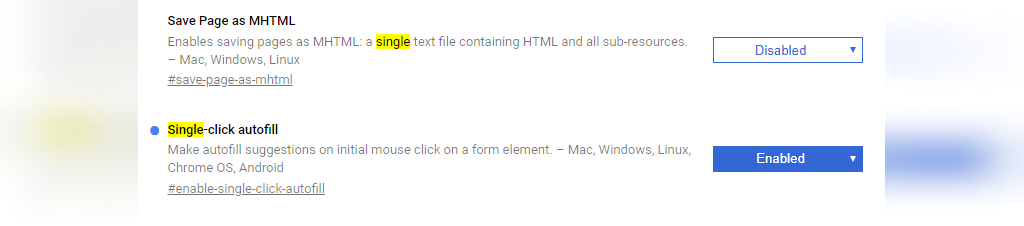
استفاده خودکار از اطلاعات ذخیره شده برای پر کردن فرم های آدرس، فرم های پرداخت و سایر فرم ها این روزها در کروم متداول شده است. در اینجا یک راه برای سرعت بخشیدن به این پروسه ارائه شده است.
فلگ "Single-click autofill" را انتخاب و آن را فعال کنید. از حالا به بعد نیازی نیست چیزی در فرم ها تایپ کنید، فقط روی فرم کلیک کنید و لیستی از گزینه های پر کردن خودکار باز می شوند که می توانید از آنها انتخاب کنید.
6. Picture in Picture را فعال کنید
این ویژگی عالی به شما اجازه می دهد همزمان با فیلم دیدن در کروم، در پنجره های دیگر وبگردی کنید. البته این گزینه در تمام سیستم ها کار نمی کند، بنابراین اگر برای شما فعال نشد تعجب نکنید. اما اگر برایتان کار کرد، بدانید که برای زمانی که یک قاب کوچک اختصاصی جهت دیدن ویدئوها نیاز دارید، بسیار عالی است. برای فعال کردن آن به دنبال "Enable picture in picture" بگردید. بعد از ریستارت کردن کروم، باید روی ویدئوی مورد نظر کلیک راست کنید (اگر ویدئو یوتیوب است دوبار کلیک کنید)، سپس از منو زمینه گزینه "Picture in Picture" را انتخاب کنید.
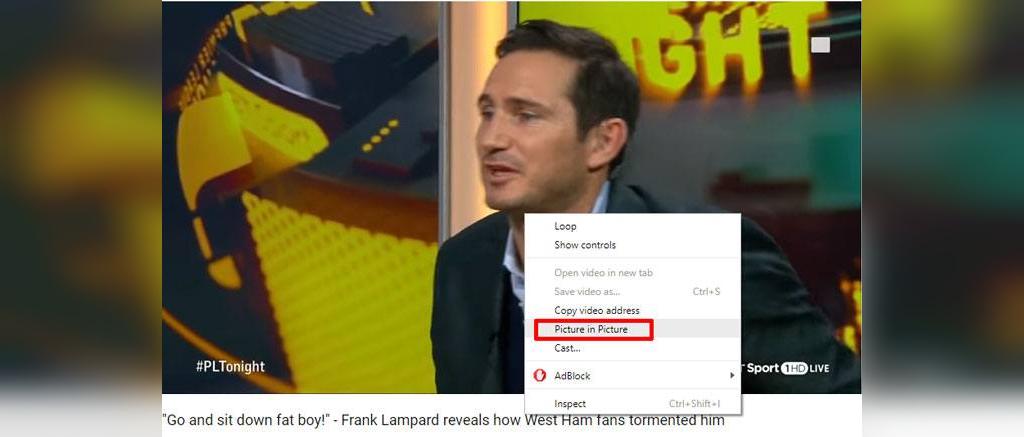
7. نمایش عنوان های سایت در Omnibox SuggestionsIf
این گزینه زمانی مفید است که شما در حال تایپ آدرس یا نوشتن چیزی در کروم هستید و لیستی از نتایج در نوار آدرس باز می شود. زمانی که فلگ "Omnibox UI Vertical Layout" فعال شده باشد، برای هر جستجو در نوار آدرس، عنوان سایت و همچنین URL (در دو خط) مشاهده می شود، که باعث می شود صفحه مورد نظر را راحت تر انتخاب کنید. این ویژگی تنها برای سایت های پر استفاده نیست و برای سایت های دیگر نیز کار می کند.
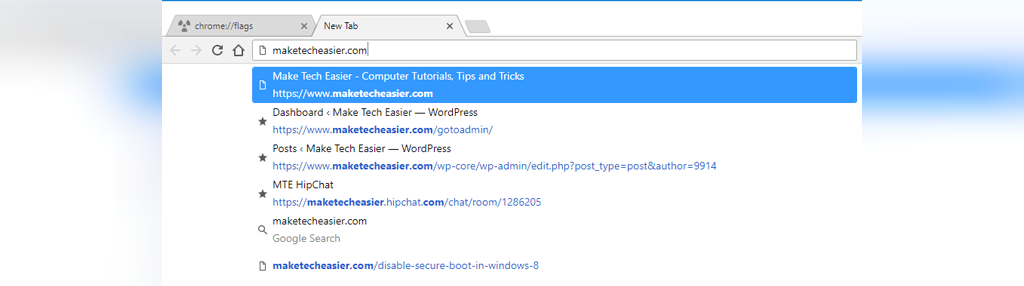
8. مدیریت تب ها با ویژگی Tab Discarding
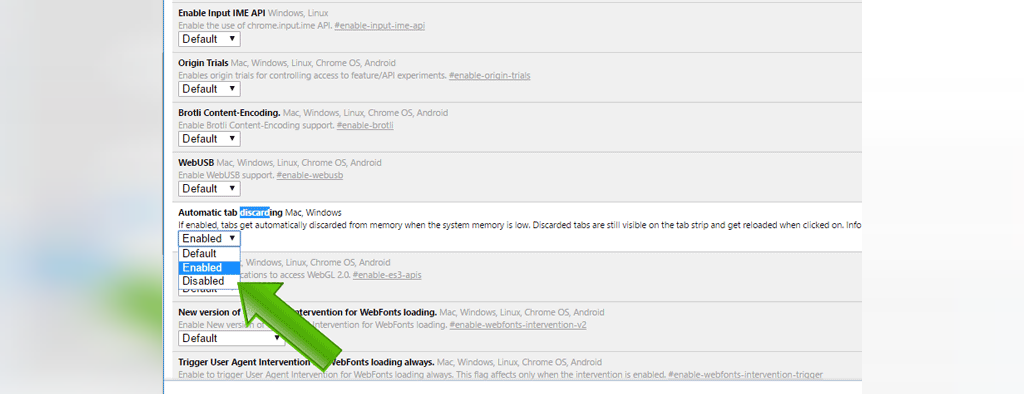
باز بودن 30 تب که تنها یکی از آنها مورد استفاده شما است و 29 تب کاربرد ندارد، حافظه زیادی از سیستم شما را بیهوده اشغال می کند و می تواند تاثیر منفی بر آن بگذارد، مخصوصاً وقتی PC شما زیاد جدید نیست. با فعال کردن این فلگ، تب هایی که باز هستند اما از آنها استفاده نمی کنید دور انداخته می شوند. نگران نباشید، منظورمان این نیست که آنها را می بندد، آنها تا زمانی که دوباره رویشان کلیک کنید در حالت یک خواب کوتاه باقی می مانند تا حافظه سیستم شما کمی استراحت کند.
9. فعال کردن فلگ Smooth Scrolling
همانطور که از نام آن مشخص است، این ویژگی به شما امکان اسکرولی روان در محتوای مورد نظرتان را می دهد. زمانی که با استفاده از موس یا کلیدهای جهت نما، در کروم اسکرول می کنید، حرکت اسکرول در هنگام نمایش انیمیشین ها دچارمشکل می شود. طبق تجربه من، این مسئله باعث می شود نتوانیم به سرعت در محتوا جابجا شویم و مطالبی که برایمان مهم است را بخوانیم. با فعال کردن این گزینه، اسکرول کردن در متن به درستی و به صورت حرفه ای انجام می شود.
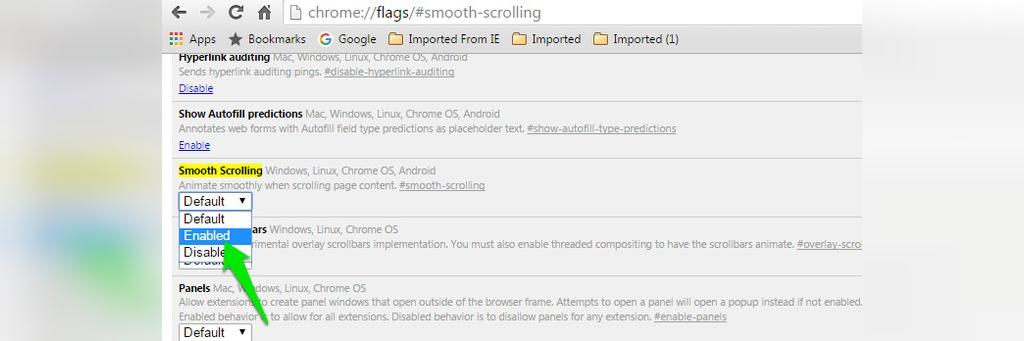
فقط لازم است "Smooth Scrolling" را جستجو کنید یا در نوار آدرس chrome://flags/#smooth-scrolling را تایپ کنید تا مستقیما به آن دسترسی پیدا کنید. با استفاده از منو کشویی و انتخاب Enabled این فلگ را فعال کنید.
10. خاموش کردن سریع صدای تب ها با فلگ Mute Tab
کروم آیکون یک بلندگو کوچک را در سمت راست تب هایی نشان می دهد که پخش صوتی در خود دارند. به این ترتیب شما سریعاً منبع صدا را پیدا کرده و آن را بی صدا می کنید. با فعال کردن این فلگ کروم، آیکون بلندگو به عنوان یک دکمه بی صدا کردن عمل می کند، بنابراین شما می توانید با یک کلیک روی آن سریعاً صدا را قطع کنید بدون اینکه حتی آن تب را باز کنید. البته می توانید روی تب راست کلیک کنید و گزینه "Mute tab" را انتخاب کنید، اما استفاده قابلیت فلگ سریعتر نتیجه می دهد.
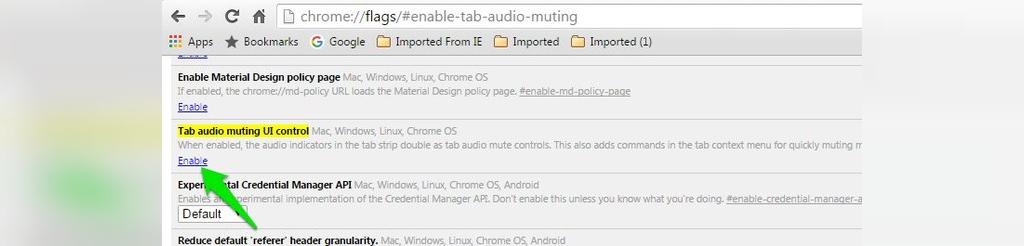
به دنبال ویژگی "Tab audio muting UI control" باشید یا chrome://flags/#enable-tab-audio-muting را تایپ کنید که مستقیما به آن دسترسی یابید. روی گزینه "Enable" کلیک کنید تا فلگ را فعال کنید.
11. فعال کردن فلگ Fast Tab/Window Close
وقتی این فلگ فعال شده باشد، می توانید همه تب ها و پنجره ها را بدون هیچ تاخیری و بلافاصله ببندید. در حقیقت این تب ها، ظاهراً بسته می شوند ولی پروسه بسته شدن آنها بدون اینکه شما بدانید در پس زمینه ادامه دارد.
به این ترتیب سرعت کار شما هم بالا می رود زیرا در حین بسته شدن تب ها در پس زمینه کار خود را ادامه می دهید بدون اینکه مانعی پیش بیاید.
برای فعال کردن این فلگ Fast tab/window close را جستجو کنید یا در کروم chrome://flags/#enable-fast-unload را تایپ کنید. روی گزینه "Enable" کلیک کنید تا فلگ فعال شود.
12. فعال کردن Experimental QUIC protocol
پروتکل QUIC یک پروتکل اتصال جدید است که توسط گوگل ایجاد شده است و هنوز تحت آزمایش است. قرار بر این است که QUIC ترکیبی از پروتکل های TCP و UDP باشد که هم سریعتر و هم امن تر است. معمولاً وقتی روی اتصال TCP یا UDP هستیم، قبل از اینکه اتصال ثابت بشود باید چندین گردش در سرور انجام بگیرد (که بسیار زمان بر است) و آماده مبادله داده ها شود. هدف اصلی پروتکل QUIC تک مسیره کردن اتصال و شروع پروسه تبادل داده ها است، به این ترتیب سرعت وب گردی و تبادل داده ها افزایش می یابد.
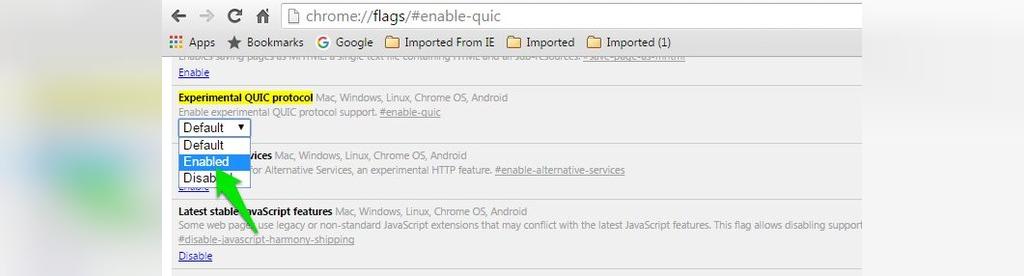
در کروم شما می توانید پروتکل QUIC را فعال کنید تا بتوانید از مزیت آن در بالا بردن سرعت وبگردی بهره ببرید. برای فعال کردن فلگ به دنبال گزینه "Experimental QUIC protocol" باشید یا chrome://flags/#enable-quic را تایپ کنید تا مستقیما به آن دسترسی پیدا کنید. از منو کشویی برای فعال کردن آن استفاده کنید.
13. فعال کردن Password Generation
با فعال کردن فلگ Password Generation، وقتی کروم تشخیص بدهد در صفحه ای sign-up می کنید، به طور خودکار پسوردهای قوی تولید می کند. این یک ویژگی کارآمد است که شما را از ابزارهای پسوردساز ثالث بی نیاز می کند. برای فعال کردن آن به دنبال "Password generation" باشید یا chrome://flags/#enable-password-generation را تایپ کنید تا مستقیم به آن دست یابید. می توانید از منو کشویی این ویژگی را فعال کنید.
دیگر مزایا
از دیگر فلگ های کروم می توانید حالت Chrome Offline را فعال کنید که به شما اجازه می دهد بدون اتصال به اینترنت به وب سایتهای بازدید شده دسترسی پیدا کنید.
نتیجه گیری
این فلگ ها باعث می شود تجربه بهتری از وب گردی با کروم داشته باشید. اگرچه چندین فلگ دیگر نیز برای امتحان کردن وجود دارد اما توصیه نمی کنیم با آنها آشنا شوید مگر اینکه دقیقا بدانید چه کاری انجام می دهید. این تست ها می توانند مانع از وب گردی معمول شما بشوند یا حتی منجر به از دست رفتن اطلاعات شود، بنابراین بسیار مراقب باشید و موارد توضیح داده شده در بالا را فعال کنید.
مطالب مفید :
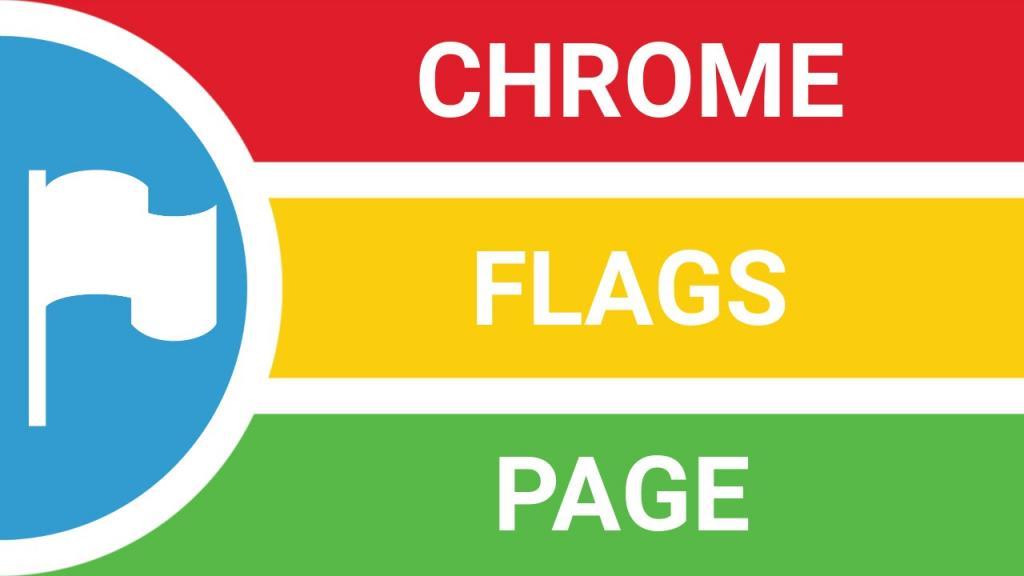
دیدگاه ها